

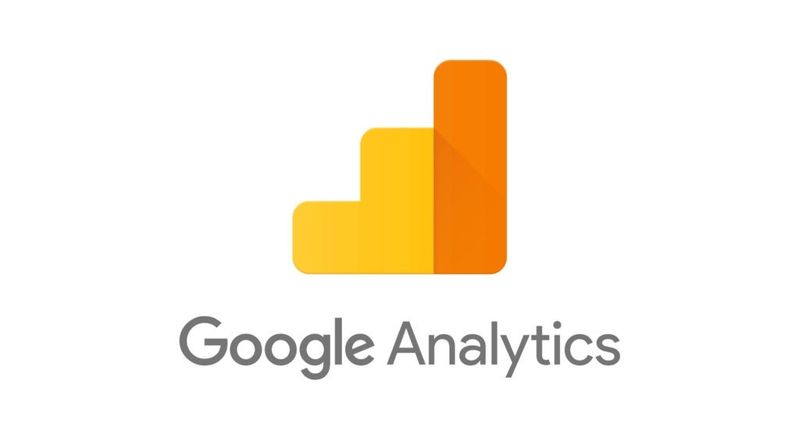
こいんいちはJです!前回はこちら
今回も個人サイト開設に関連して、Googleが無料で提供している高機能サイト分析ツール「Googleアナリティクス」の使い方について、自分の勉強がてらまとめたいと思います。初心者向けです!
その前に個人サイト持ってるけどアナリティクス登録してないって方がいましたら
こちらにまとめましたのでどうぞ。
一緒に説明しようかと思ったけど長くなりそうなんで分けました。

Googleアナリティクス「ホーム」ページ
まずはGoogleアナリティクスで最初に表示される「ホーム」ページについて解説いたします。いくつかグラフのようなものが表示されていますね。
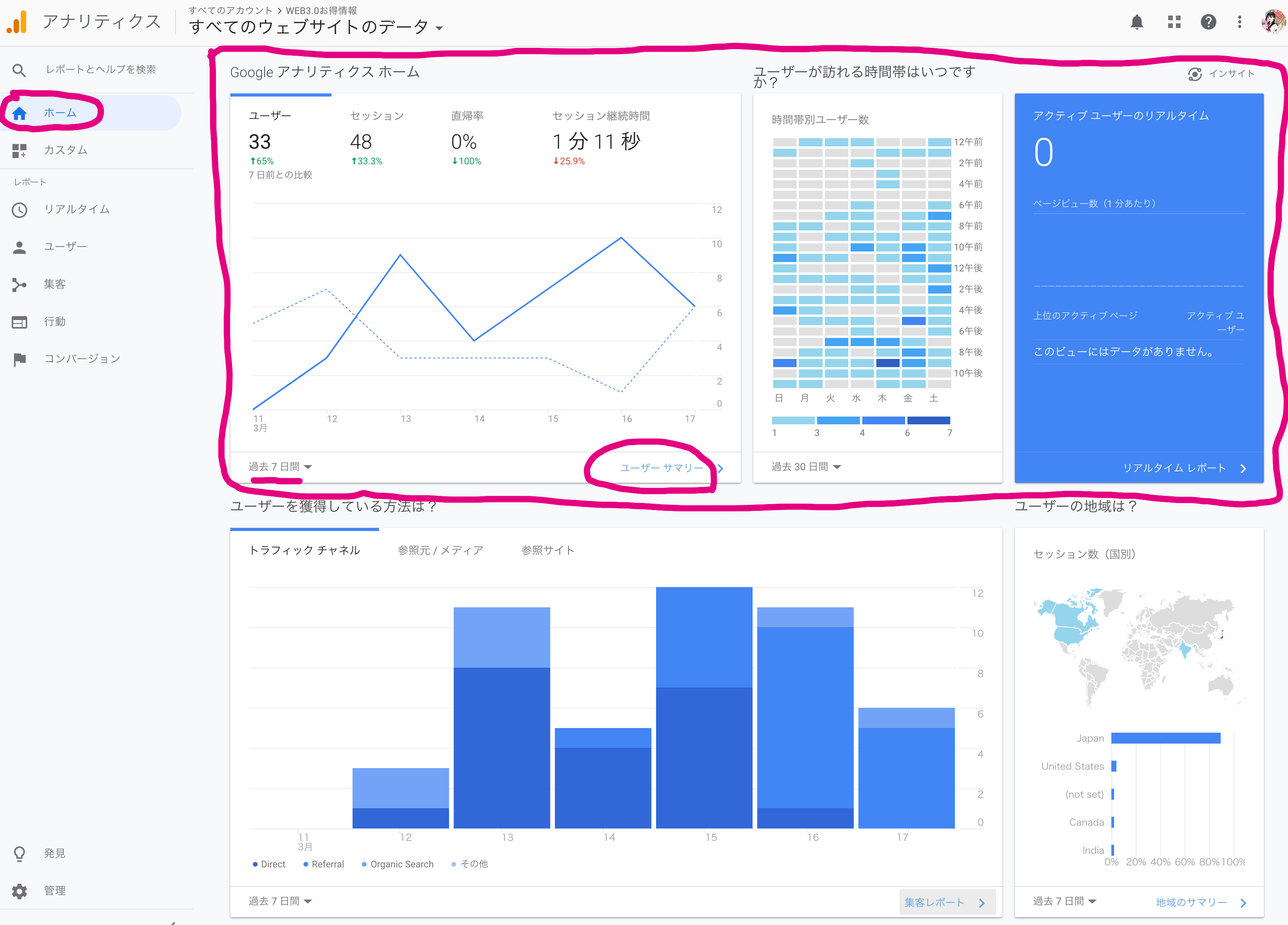
まずは上の段から、左上のグラフは過去7日間のユーザー動向(ユーザー数・セッション・直帰率・セッション継続時間)をグラフ化したものです。実線が直近の1週間で、点線がその前週となります。点線より実線が上に来ていれば訪問者数が増加しているということです。
その右に行くと時間帯別ユーザー数が見れます。サイトの更新時間などこの表をベースにするといいかもしれませんね。一番右がリアルタイムでのユーザーの訪問数です。誰も見ちゃいねえ、、、( ͡° ͜ʖ ͡°)
ではここでユーザーサマリーを見て詳しい情報を確認してみましょう!

ユーザーサマリーの読み方
ユーザーサマリーのサマリー(Summary)とは「要約」とか「概要」と言った意味です。まずは用語の解説をしますね。
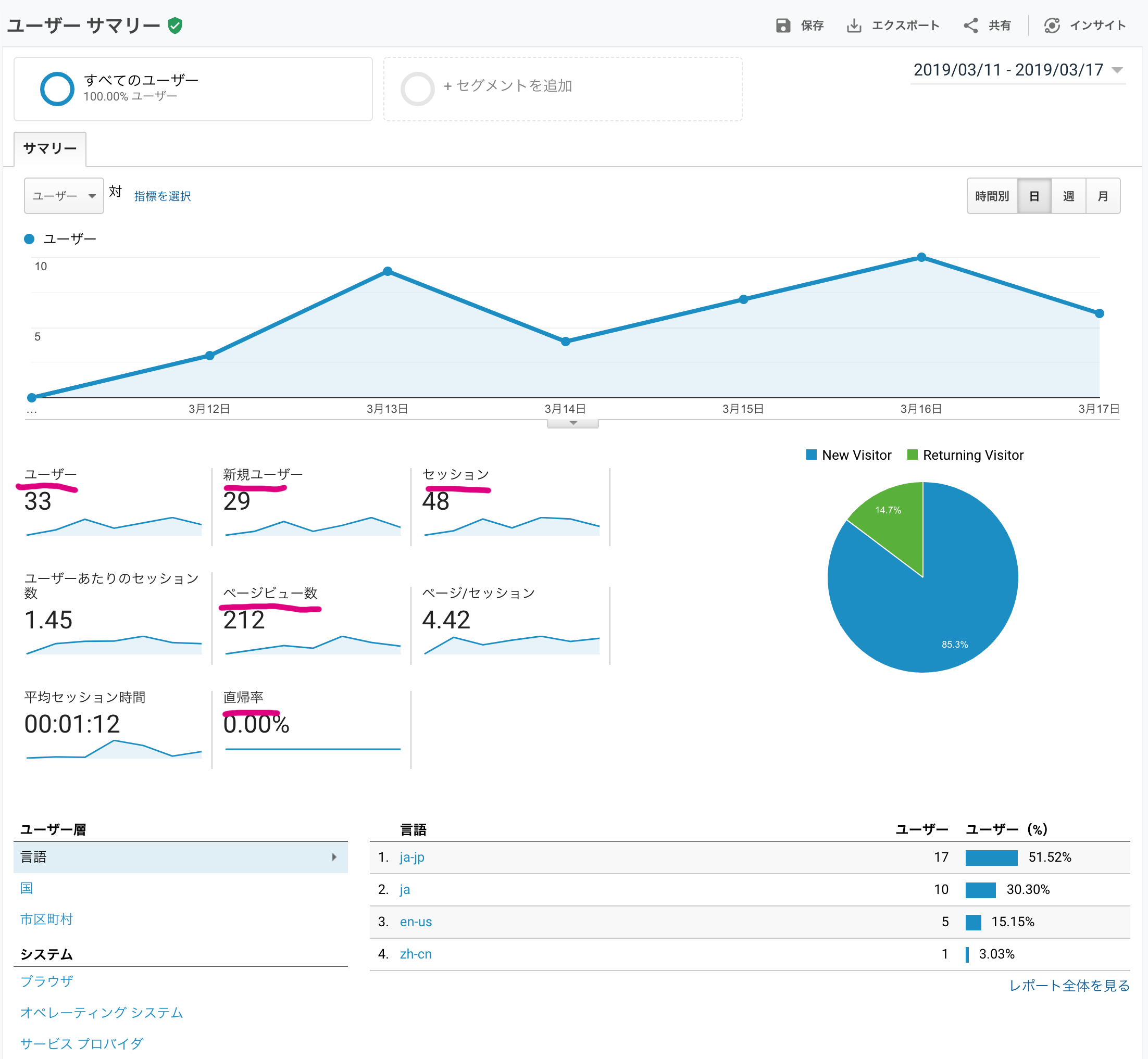
ユーザー
ユーザーとはcookie情報をもとに判別される固有の訪問者数のことです。期間中に 1 回以上のセッションを開始すると1とみなされます。同じcookie情報を持つユーザーは同一とみなされ、何回サイトを訪れてもユーザー数は1となります。例えばセッション数が3であっても、同一ユーザーであればユーザー数は1とカウントされます。 新規ユーザーはそのうち初めてサイトを訪れたユーザー数です。
新規で来てくれた29人ものみなさんありがとう٩(^‿^)۶
セッション
セッションは、ユーザーが「サイトに流入してから離脱するまでの一連の流れ」つまり訪問数のようなものです。「サイト訪問 → ページ閲覧 → サイト離脱」までを1とします。閲覧が終わりブラウザを閉じるなどサイトから離脱するとセッションが切れますが、それ以外にもセッションが切れるパターンがいくつかあります。まとめると、
・ブラウザを閉じるなどサイトから直接離脱する。
・セッションの持続時間が切れる(初期設定は約30分)。
・日にちをまたぐ(23:50からサイトの閲覧を続けていても0:00から変わる)。
・参照元が変わる(一旦別サイトを読み込んで、別経路から再度戻ってくる)。
ユーザーあたりのセッション数については、上記の私のサイトで例をとると1.45となっています。ほぼ新規ユーザー様なので、みなさんこの一週間で1人当たり平均してほぼ2回サイトを訪れたことになりますね!嬉しい!平均セッション時間が1分12秒ですね。まあ1分あればだいた読み終えますんで納得。
ページビュー
ページビューとは、特定のページが開かれた回数を表し、ブラウザにページを読み込むごとに1とします。ウェブサイトの閲覧状況を図る基礎的な指標です。セッションと混同してしまいがちですが、例えばユーザーがサイト訪問し3つのページを見て離脱した場合、セッション1、ぺージビュー3となります。同じページが繰り返し表示された場合も集計されます。
ページ/セッションとは1セッションあたりのページビュー数のことです。上記の私のサイトで例をとると4.42となっています。ユーザー1人当たり4ページも読んでる!?多分私が自分のスマホとかで確認で読んでる分で水増しされていますね(笑)
直帰率
ユーザーが最初に訪れたページのどこもクリックせずにページを閉じることを「直帰率」と呼び、ページで何も行われなかった 1 ページのみのセッションのパーセント数で表されます。直帰の場合、セッション継続時間は 0 秒となります。(下の行動メニューでも説明いたします。)
上記の私のサイトで例をとるとまだ告知したばかりということもあり、みんな1ページ以上はクリックして進んでるってことかな!?0%だとエラーの可能性もあるらしい。
と記載しましたがユーザー・セッション・ページビューがわかりにくいと思うので図にしてみました!
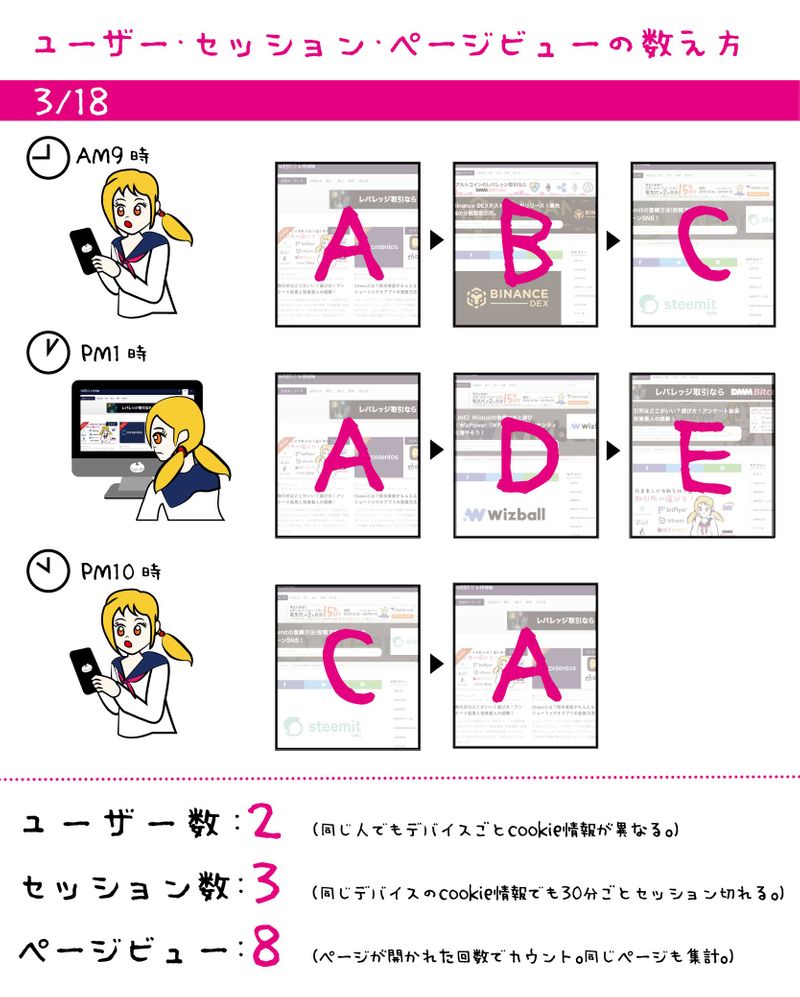
ユーザーサマリーに戻り、右にある円グラフは新規ユーザーと既存ユーザーの割合。今回は告知したてということもあり、既存が多いですね!その下は言語圏ごとの割合ですが「ja-jp 」と「ja」の違いですが ja は japanese (日本語)、jp は japan ( 日本 )で要するに訪れたユーザーのデバイスの言語環境の違いらしいです。

サイトのトラフィックと集客情報
続いてGoogleアナリティクス「ホーム」ページに戻り、どのような過程を経て自分のサイトにやってきたのか分析するトラフィックと集客に関して説明いたします。
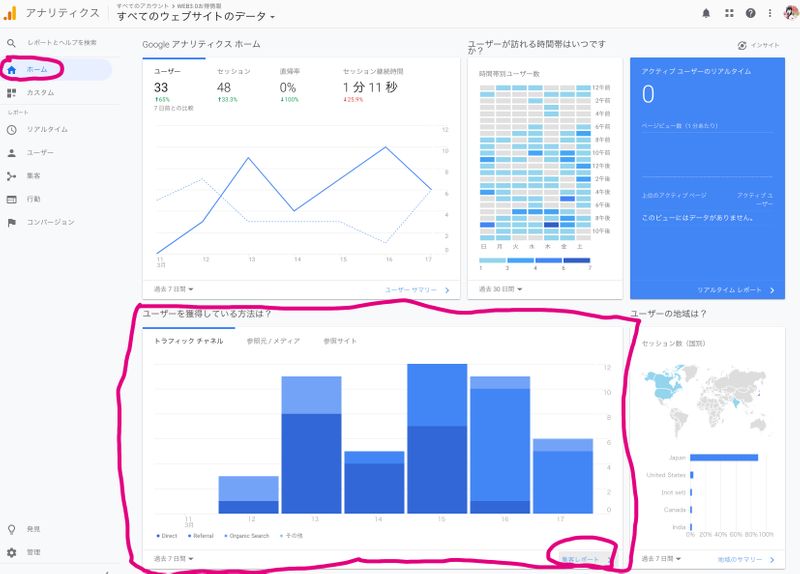
トラフィックチャネル
トラフィックとは通信量のことです。トラフィック・チャネルではアクセスの訪問経路で7種類にグルーピングしてグラフ化されています。
Organic Search:Google、Yahooなどで検索してサイトに流入した訪問
Paid Search:検索後、リスティング広告などをクリックしてサイトに流入した訪問
Direct:URL直入力や、ブックマークからサイトに流入した訪問
Referral:個人ブログなど他のサイトのリンクをクリックしてサイトに流入した訪問
Social:Twitter、Facebook、instagramなどSNSからサイトに流入した訪問
Display:バナー広告をクリックしてサイトに流入した訪問
Other:その他
ちょっと上の図が見にくいかと思いますが3/15まではDirectが多いです、これはほとんどアクセスしていたのが私だけでURL直打ちとブックマークからの訪問が多かったからですね。3/15にALISで告知してからはRefferalが多くなっています。次に参照元メディアを開いて確認してみましょう!
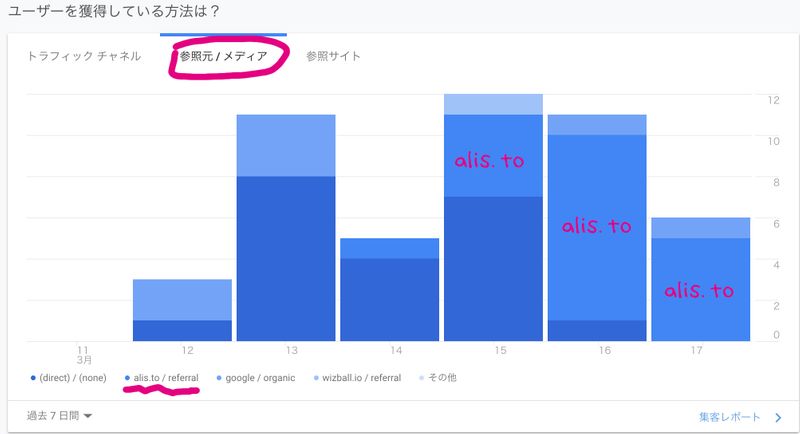
やはりalis.toからの流入が多かったですね!みなさんありがとう!!こうやって明らかに効果が見えるのも面白いですね!あとwizballのプロフィール欄にもURL記載していたのですが、そこからもアクセス少しあったようでびっくりしました!
さらに詳しい情報をみたいときは右下の集客レポートをクリックしてみましょう!
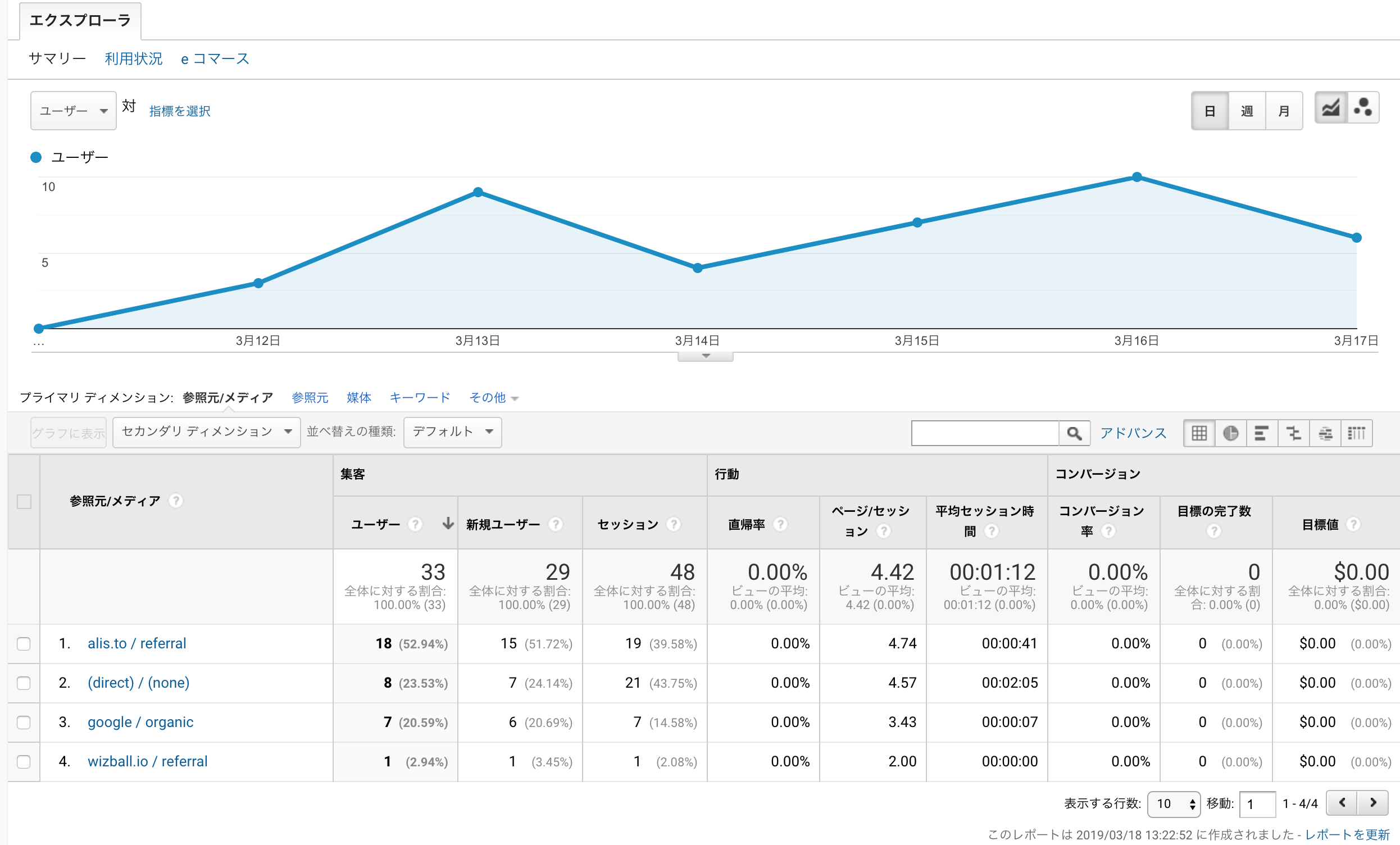
流入元からの新規ユーザーやセッションなど確認できますが、まだ私の場合データが少なくてすみません‥。では一番右のコンバージョンとはなんでしょうか?左の行動メニューからコンバージョンの項目をみてみます。

コンバージョン(CV)
コンバージョンは直訳すると、「変換」「転換」「転化」といった意味になります。Webサイト運営者の想定する成果が達成され「それまで投入したコストが成果に転換する」という意味でコンバージョンといいます。例えば企業のマーケティング担当者にとっては、会員登録や商品購入などそのWebサイトにおける最終的な成果のことを指し、コンバージョンをより効率的に獲得し最大化することがミッションとなります。私はまだ設定してなかったので設定してみますね!
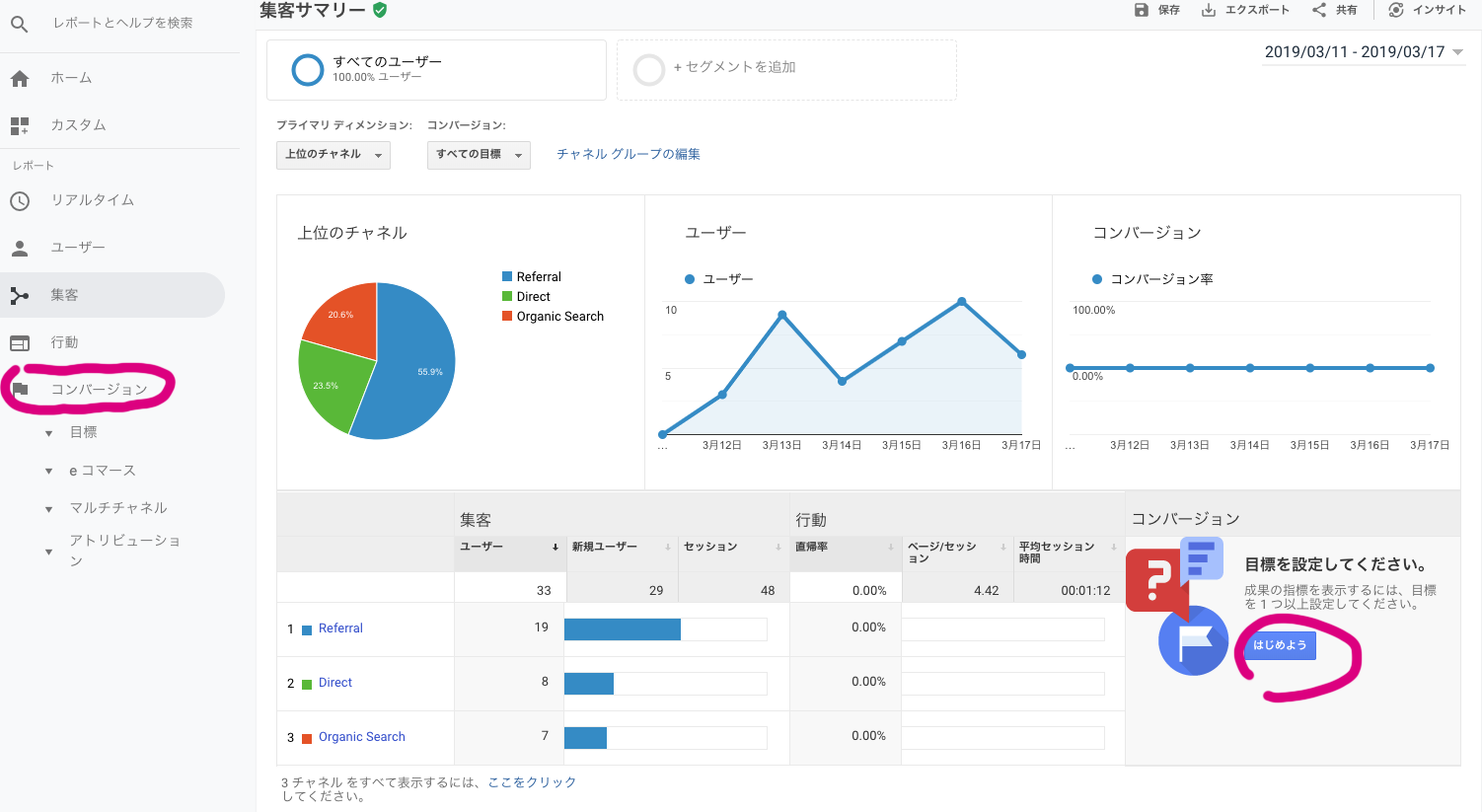
コンバージョンの設定
上の「はじめよう」ボタン、または「ホーム」→「管理」→「目標」から設定できます。新しい目標ボタンを押す。
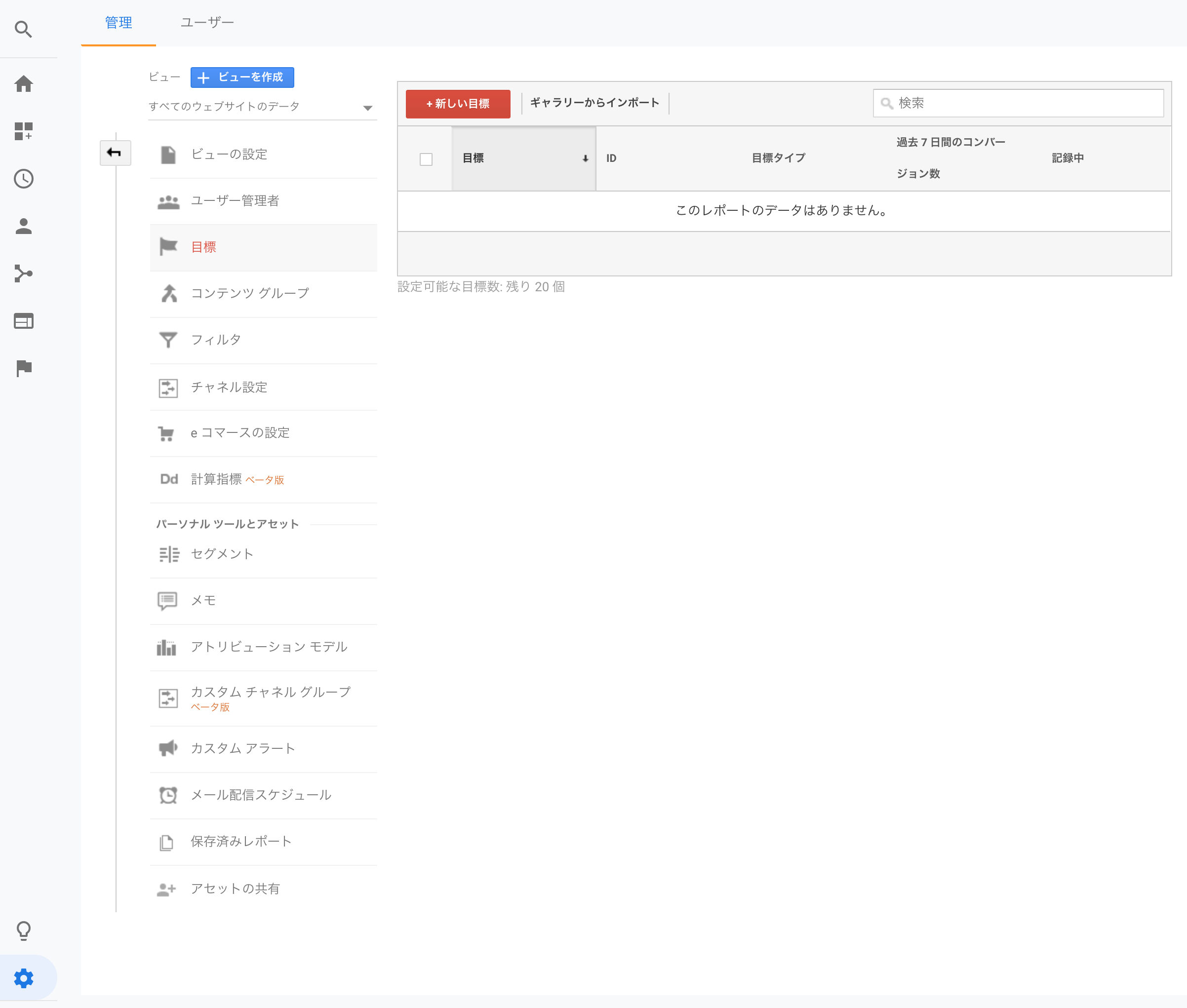
私の場合、とりあえずPVを増やすことをコンバージョンにすることにしました。下記の中に該当する項目はなさそうなのでカスタムにチェックをいれて続行。
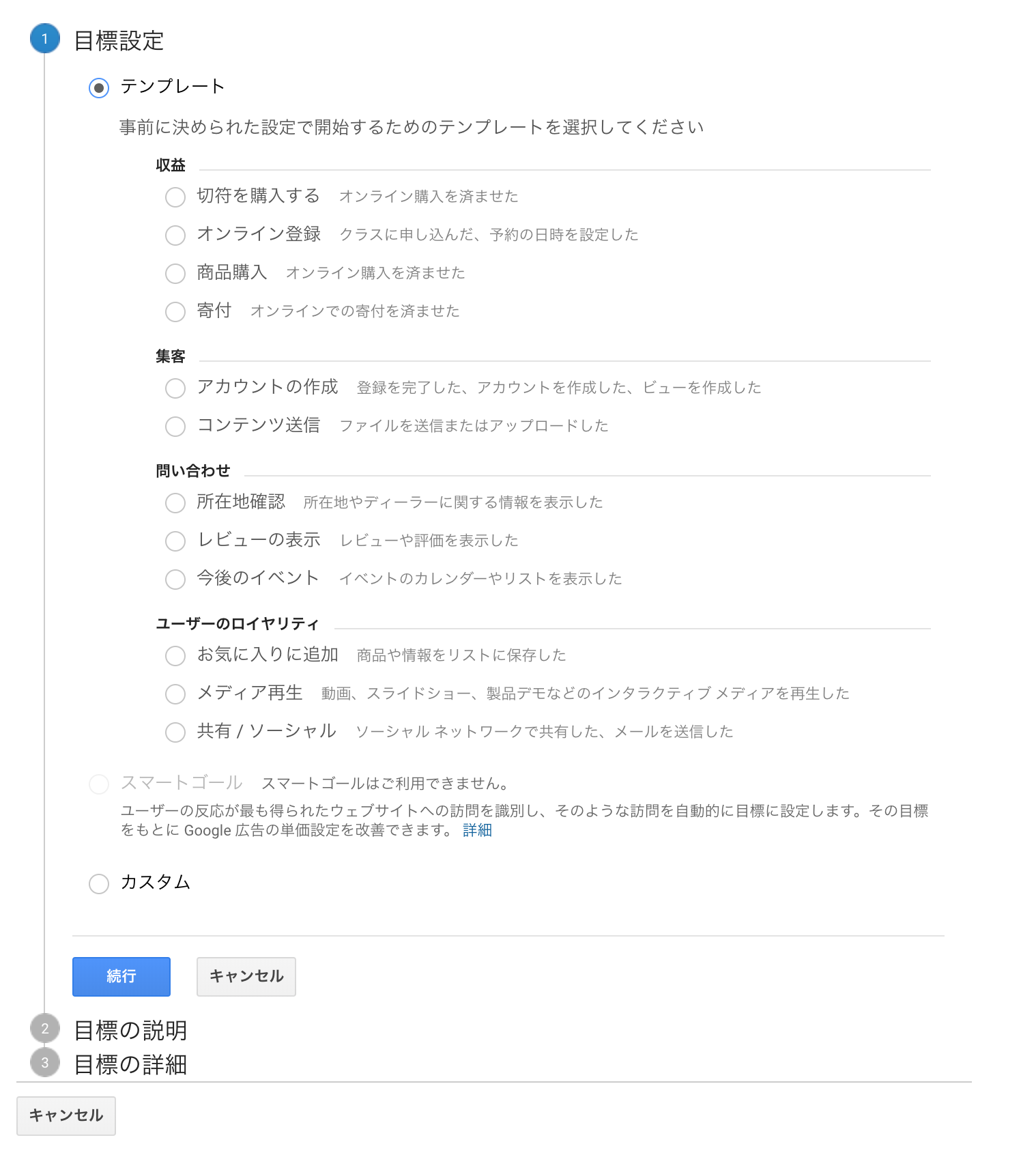
目標名をページビューとし続行。
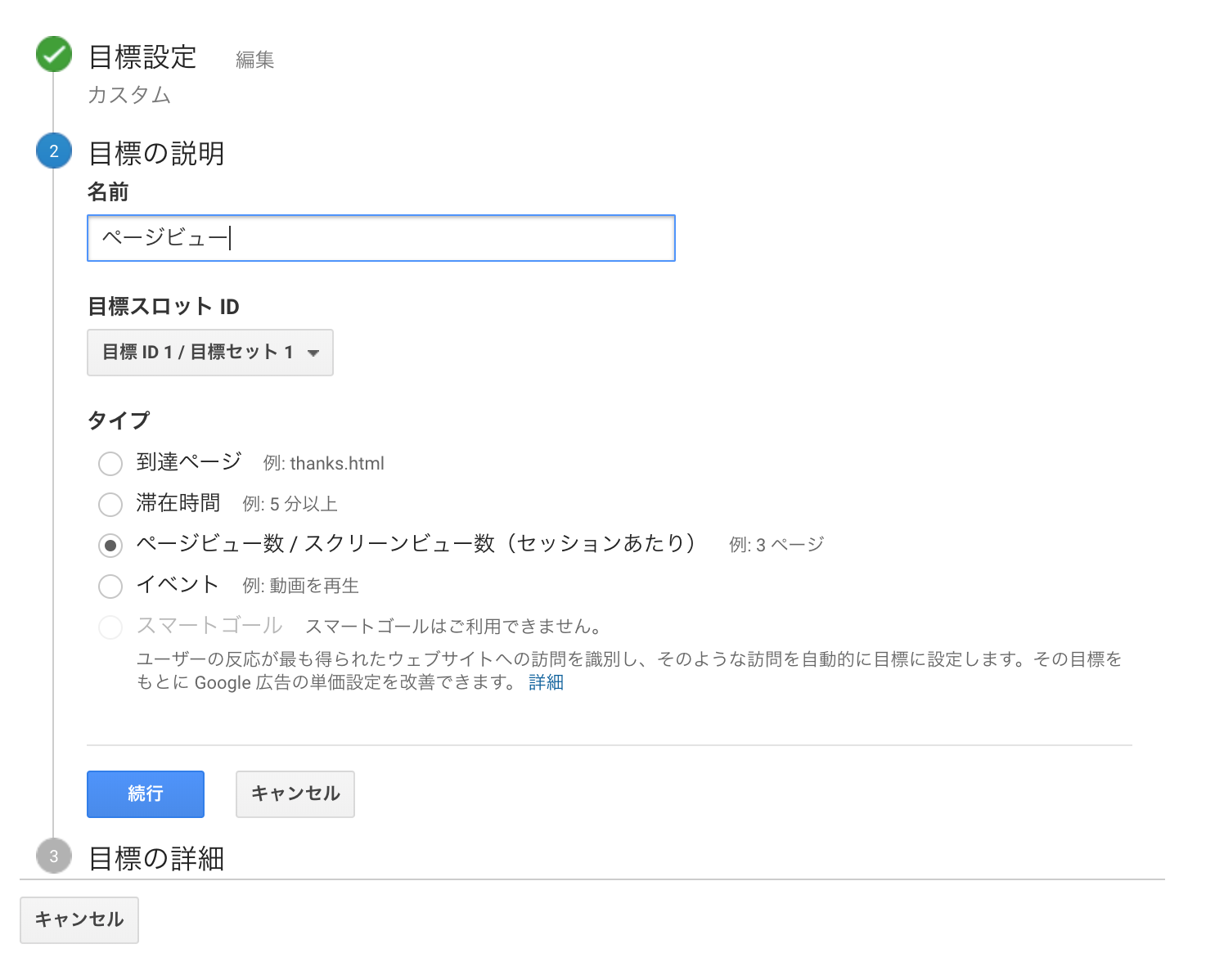
1セッションあたりなのでTOP→目標ページ→おまけでもうひとつくらい見てもらえればでいいかと思い、とりあえず3ページに設定してみました。
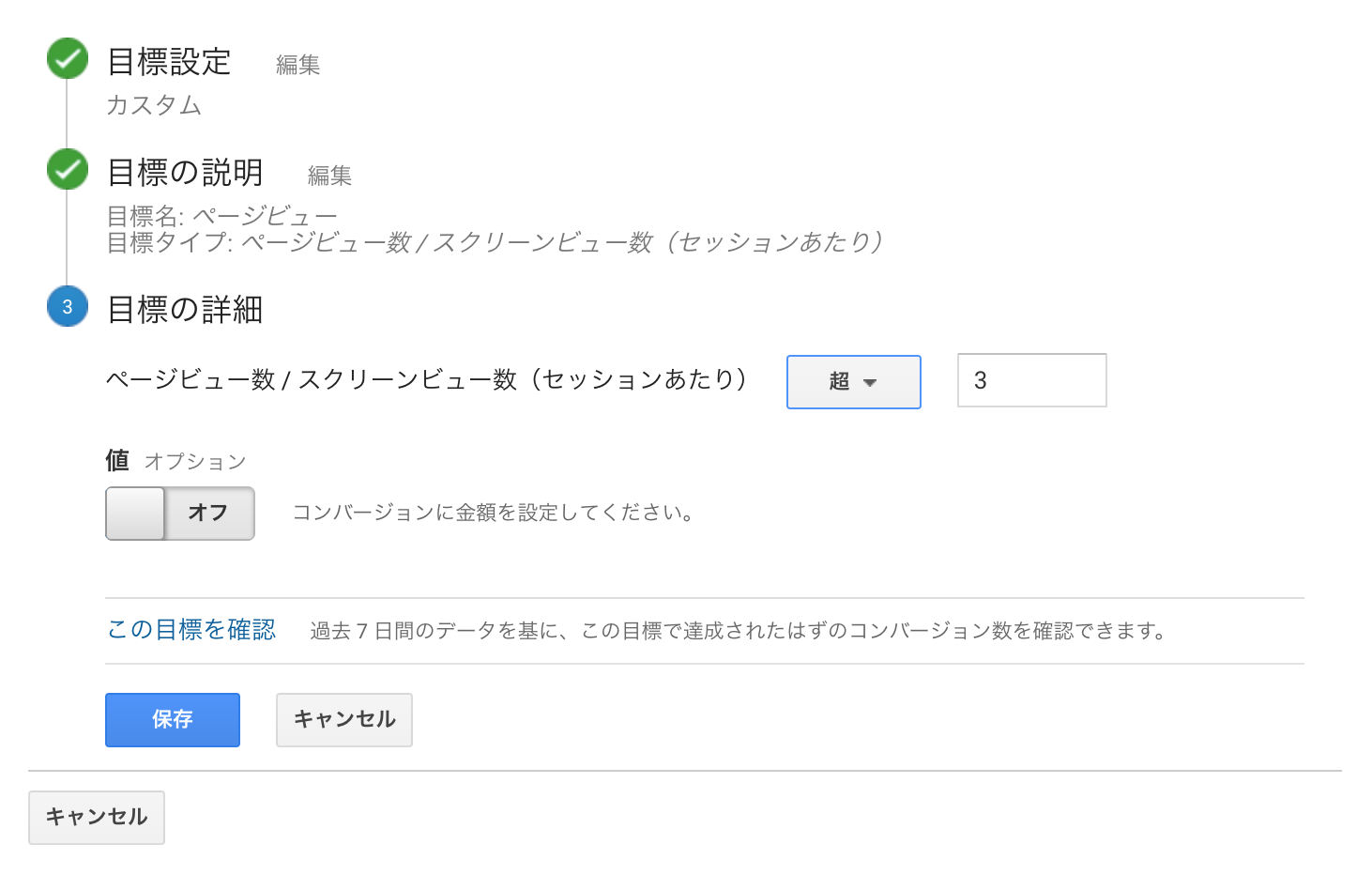
これで保存を押せばコンバージョン設定完了です。設定後から記録が始まります。まだ初心者なんでよくわかりませんが研究して目標を変更していきたいと思います。どれではまた「ホーム」に戻りましょう!

ユーザーのサイトでの「行動」分析
Googleアナリティクス「ホーム」ページに戻り、集客の下にあるユーザーのサイト内での「行動」に関して説明いたします。
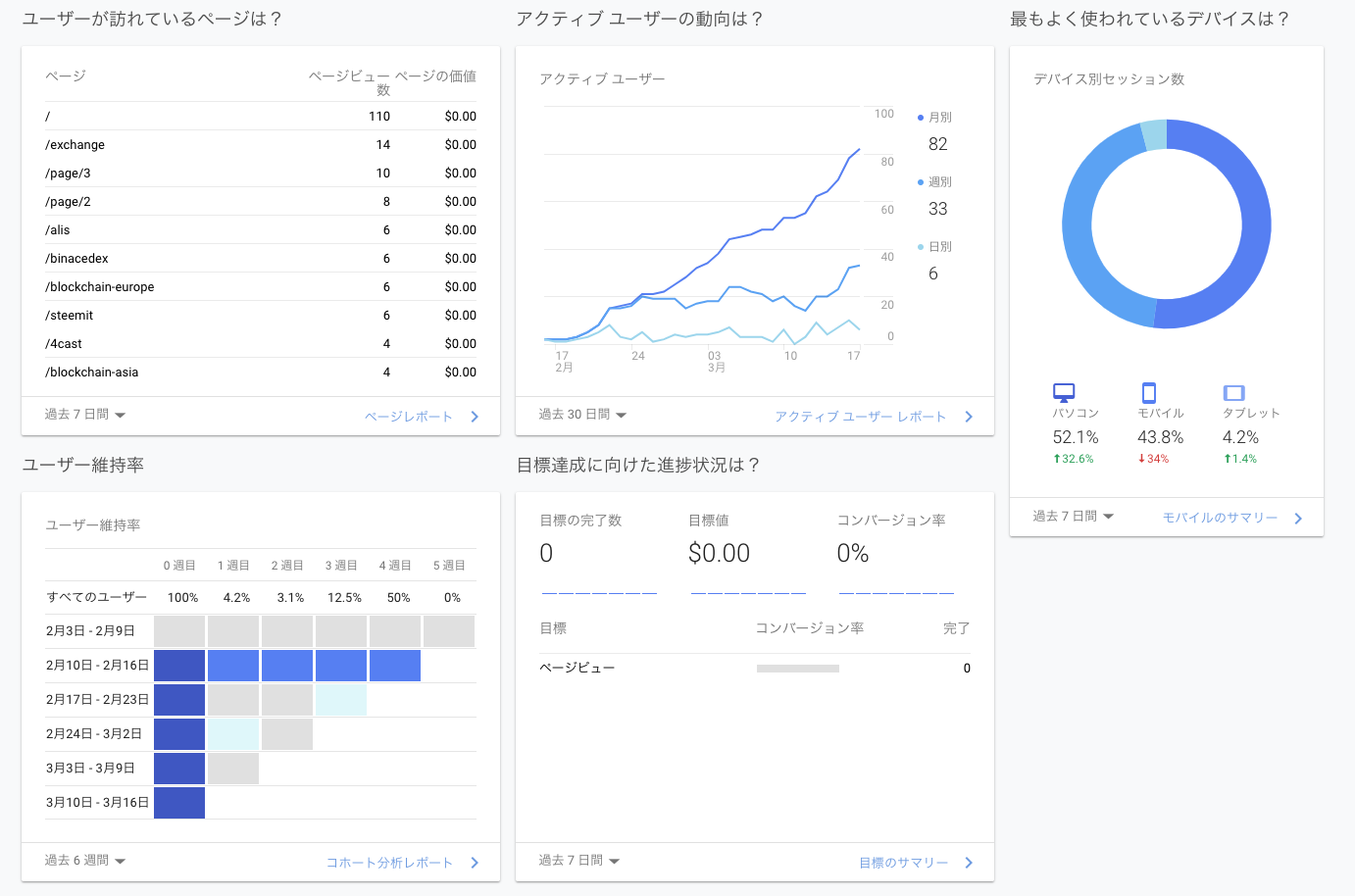
左上の「ユーザーが訪れているページ」では自分のサイト内のどのページに一番人が来てくれているのかチェックできます。一位の「/」はTOPページですね。ページレポートをクリックしてみましょう!
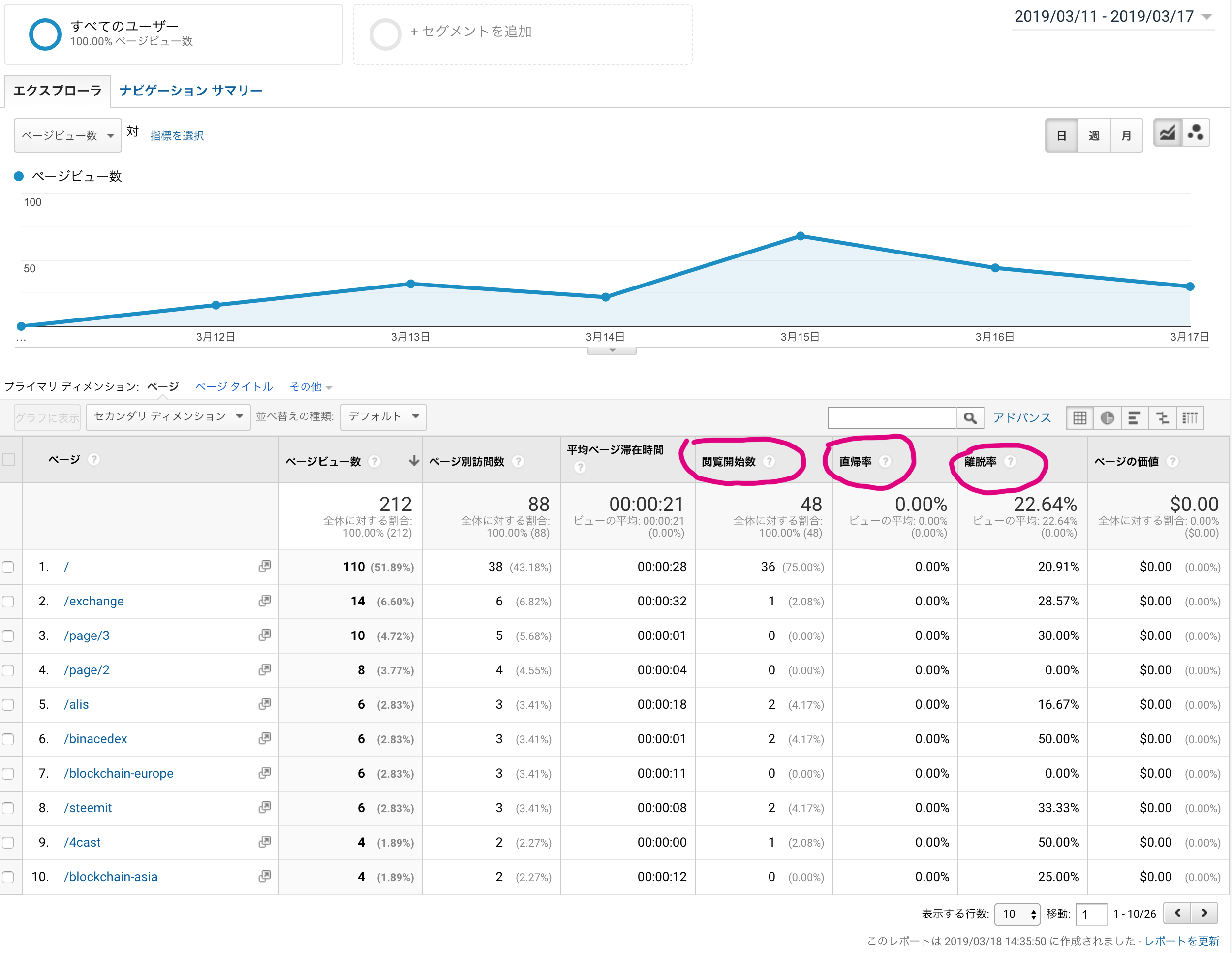
ページごとの閲覧数や滞在時間など詳細なデータを確認できます。見慣れない言葉がありますね!
直帰率
直帰率とは、サイトのセッション(訪問)のうち、サイト内で1ページしか見ずにそのままサイトから出る行動=直帰したセッションの割合を表わす指標です。
離脱率
離脱とはユーザーがサイトの外へ離れてしまう行動のことを指し、主にブラウザを閉じたり別のサイトへ移動することで起こります。直帰は離脱の一部でサイト内で1ページしか見ずに離脱した場合を特別に直帰と呼びます。
閲覧開始数
閲覧開始数とはWEBサイトに置いてそのページが入り口となった訪問の回数のことを言います。詳しく見るために行動メニューのランディングページをみてみましょう!
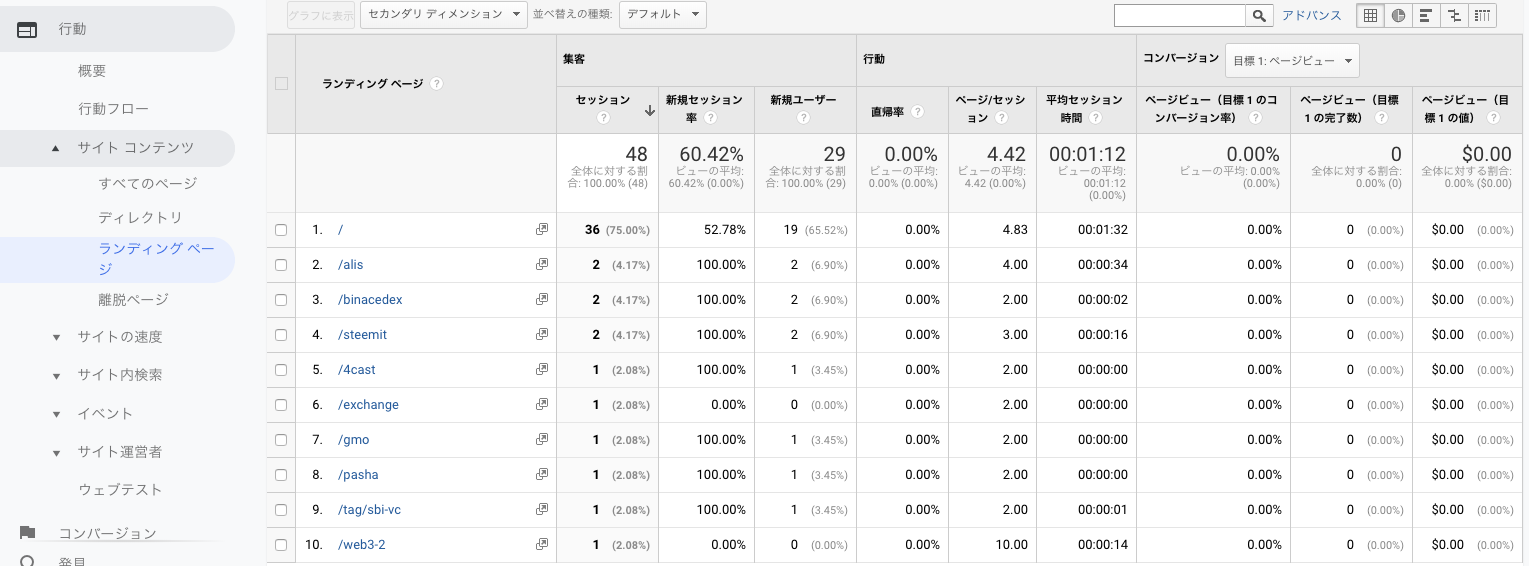
ランディングページ
ユーザーはTOPページからだけ来るとは限りません。検索エンジンで上位に表示されていたり、ブックマーク(お気に入り)をされていたり、他のサイトからリンクが貼られていたりなど、どのWebページを入り口として自分のWebサイトへ訪問してきたのかを把握することができます。

以上
今回はとりあえず初心者が見る分にはこれくらい把握しとけばいいかな?ってくらいのGoogleアナリティクスの使い方を調べてみました。私もまだ使い始めたばかりなので調べてみてようやく見方がわかった感じです。まだまだ機能はいっぱいありますが、使いこなせるようになったらまた追記します!個人ブログ初心者さんの参考になれば嬉しいです!
次回は個人ブロガー・個人Youtuberに死ぬほど有益な情報を教えるかもしれません。
関連項目
お問い合わせはTwitterまで!
投稿者の人気記事


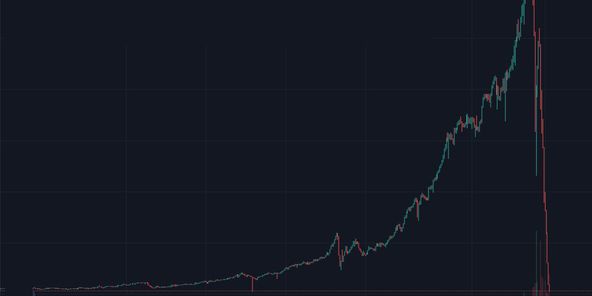

NFT解体新書・デジタルデータをNFTで販売するときのすべて【実証実験・共有レポート】

最低賃金の推移2021。

iOS15 配信開始!!

Bitcoin史 〜0.00076ドルから6万ドルへの歩み〜

ジョークコインとして出発したDogecoin(ドージコイン)の誕生から現在まで。注目される非証券性🐶

ウッドショック(´°д°`)↯↯

Gamestonk!! 〜ゲームストップ株暴騰の背景〜
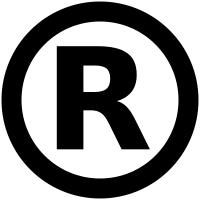
テレビ番組で登録商標が「言えない」のか考察してみる

NasdaqがDeFi(分散型金融)関連のインデックスを上場させると聞いたので、構成銘柄を調べてみた

Bitcoinの価値の源泉は、PoWによる電気代ではなくて"競争原理"だった。

【最新】Braveブラウザの素晴らしさを語る【オススメ】
